Cómo recuperar la configuración de iOS "Olvidar esta red" si desaparece
Aparentemente, iOS ha tenido un error muy extraño durante algunos años que Apple nunca solucionó. No está muy extendido y no causará ningún daño importante a su iPhone o iPad, es solo una molestia menor. Por alguna razón aleatoria, al intentar desconectarse de las redes Wi-Fi, el Olvida esta red el botón desaparece. Cuando ese sea el caso, la única forma de desconectarse sería simplemente apagar el Wi-Fi por completo.
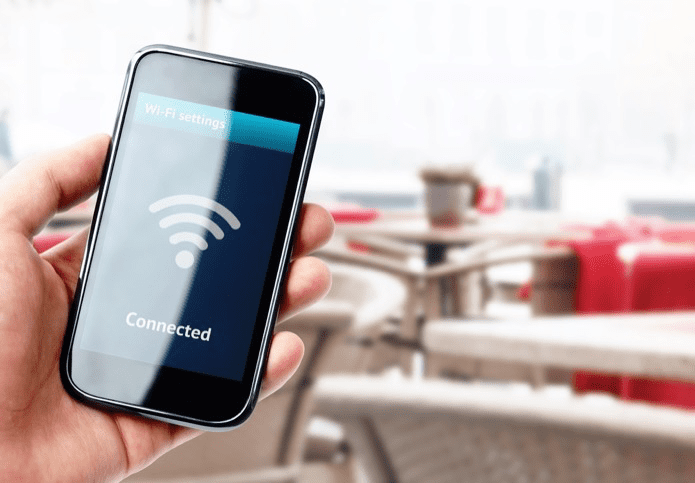
La función a veces es útil si está intentando restablecer una conexión de red o si no desea volver a conectarse a esa red en el futuro. Si notaste la Olvida esta red La opción en la configuración de Wi-Fi desapareció repentinamente sin previo aviso, no está solo. Aquí hay un truco que funcionó varias veces para recuperarlo.
El truco para recuperar "Olvidar mi red"
Si bien Apple aún no ha solucionado este extraño error que algunos usuarios de iPhone y iPad obtienen esporádicamente, afortunadamente hay una manera muy fácil. Reparar. Primero irás a Definiciones entonces presione Sin hilo.
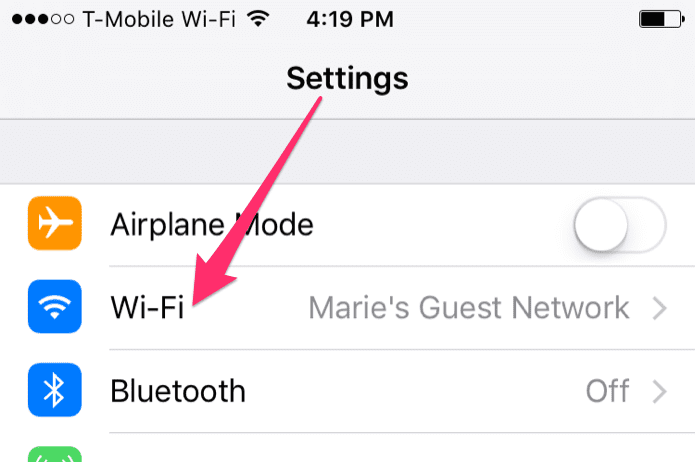
Si ya está conectado a Wi-Fi o simplemente lo encendió, desactívelo para desactivar Wi-Fi por completo. Espere unos cinco segundos para asegurarse de que esté completamente apagado, luego vuelva a encender el Wi-Fi.
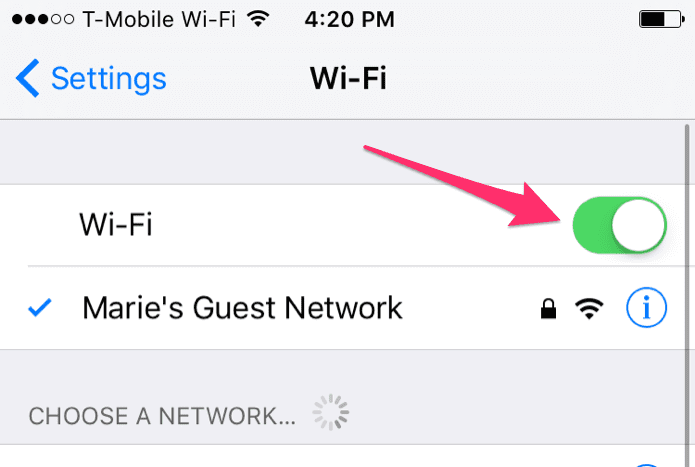
Desplácese hasta el final de la lista de redes Wi-Fi disponibles. En lugar de elegir la red que su dispositivo iOS no parece querer sacudir, tocará Otro… En el lugar.
Lee También Cómo Crear Un Código QR En 7 Sencillos Pasos
Cómo Crear Un Código QR En 7 Sencillos Pasos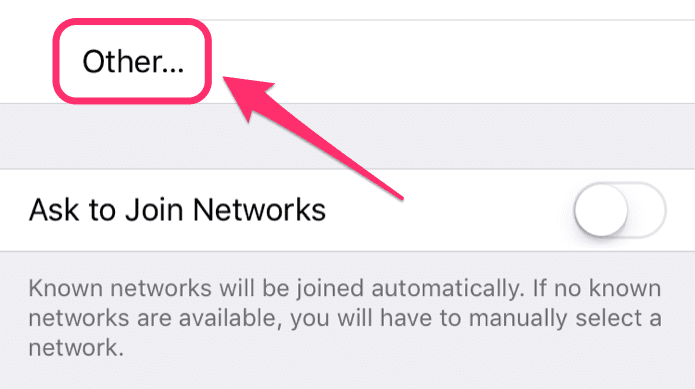
Aquí debe ingresar manualmente la red y la contraseña, así como elegir el tipo de seguridad. Primero, ingrese el nombre de la red, que es exactamente el mismo que usó para presionar para conectarse automáticamente.
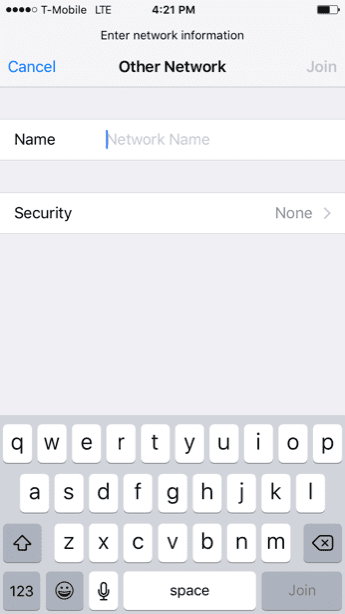
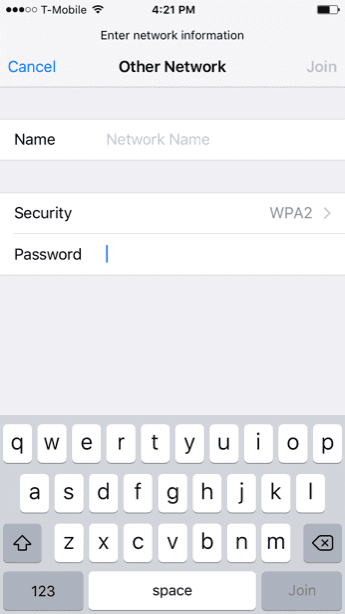
anotar:
Si estaba conectado a una red sin contraseña, ya debería haber terminado. Solo presiona Regresar en la esquina superior derecha para volver a conectarse a la red. Si tenía una contraseña, primero seleccione el tipo de seguridad.
La mayoría de las redes Wi-Fi seguras modernas usan WPA2 para la seguridad, así que pruébelo primero. De lo contrario, puede revisar la parte posterior de su enrutador para encontrar el tipo de seguridad que generalmente aparece junto a la contraseña. O si no tiene acceso al enrutador, continúe con prueba y error hasta que se conecte con éxito.
Después de seleccionar el tipo de seguridad, ingrese su contraseña y presione Regresar.

Debe volver a conectarse a su red Wi-Fi habitual. Ahora si presionas el boton capacitación a continuación para obtener más información, debe tener en cuenta que la opción de Olvida esta red ha sido restaurado. Es un pequeño error extraño en iOS, sí, pero se soluciona rápida y fácilmente siguiendo estos pasos.
Lee También No Hay Altavoces Ni Auriculares Conectados: Métodos Para Solucionarlo
No Hay Altavoces Ni Auriculares Conectados: Métodos Para SolucionarloSi quieres convertirte en un experto en Wi-Fi, consulta nuestros consejos de Wi-Fi para iOS.
VEA TAMBIÉN: Cómo acceder a las carpetas compartidas de Windows en iPhone (iOS) a través de Wi-Fi
Si quieres conocer otros artículos parecidos a Cómo recuperar la configuración de iOS "Olvidar esta red" si desaparece puedes visitar la categoría Informática.

TE PUEDE INTERESAR